
Sådan installeres Anaconda Python?
Anaconda er et populært værktøj, der bruges i maskinlæring og datavidenskab. Det er en gratis og open source distribution af Python og R sprog. Det sigter mod at forenkle styring og distribution af pakker, dvs. det giver dig friheden til at skabe et separat miljø med de pakker, der er nødvendige i dit projekt. Du kan oprette et vilkårligt antal miljøer baseret på dine projekter med de krævede pakker. Anaconda kommer med en GUI Navigator kendt som Anaconda-navigator, som er en grafisk brugergrænseflade til conda-pakkerne, og en anaconda-prompt, der er kommandolinjegrænsefladen for anaconda-navigator.
Denne tutorial vil vi lære, hvordan man installerer Anaconda Python-distribution i dit Windows 10-system og til sidst, hvordan man starter python-tolken, så du kan køre python-koder ved hjælp af anaconda-prompten.
Trin til installation af Anaconda Python
Trin til at installere Anaconda-distributionen af Python på Windows 10 er som følger:
Trin 1: Download Anaconda
Gå til Anaconda.com, og du får følgende side:
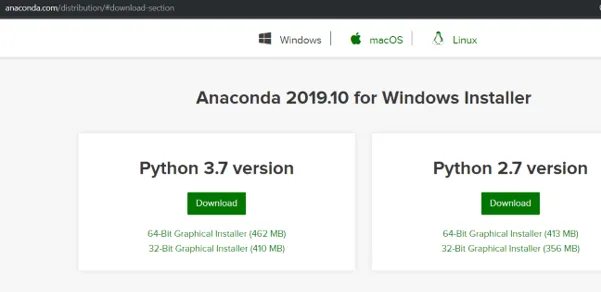
Trin 2: Vælg Windows
Sørg for, at anaconda-distributionen er til windows ved at klikke på Windows-ikonet, da vi downloader den til windows 10.
Trin 3: Kontroller din systemtype
Vi skal kende systemtypen for at vælge det passende .exe-installationsprogram til systemet. Hvis du allerede kender din systemtype, kan du gå til trin 4. Ellers følg nedenstående trin:
- Højreklik på Min computer
- Gå til Egenskaber
- Kontroller systemtypen i systemafsnittet. For mig er det en x64-baseret processor. Følgende er et øjebliksbillede af, hvordan det ser ud:

Trin 4: Download .exe-installationsprogrammet
Download den seneste udgivelse af python. På tidspunktet for skrivningen af dette indlæg er det python 3.7. Downloadfilen er omkring 462 MB, så det kan tage lidt tid, før Anaconda downloades. Hvis din systemtype er x64 direkte skal du klikke på download-knappen ellers skal du klikke på 32-bit Grafisk installationsprogram.
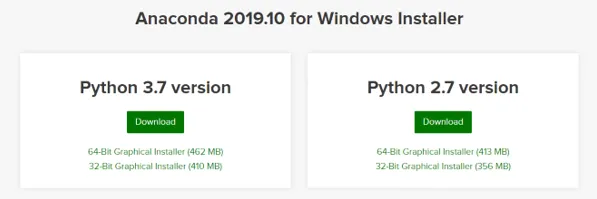
Trin 5: Kør den downloadede .exe-fil
Når filen er downloadet, åben og kørt .exe-installationsprogram, får du et velkomstvindue.
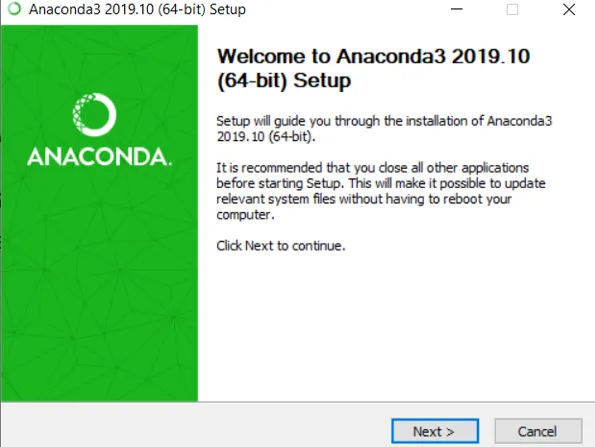
- Klik på Næste. Du får et vindue, der viser licensaftalen.

- Klik på Jeg er enig.

- Alle brugere anbefales ikke, da folk for det meste ikke har administratorrettighederne, så vælg “Bare mig” og klik på Næste.

- Vælg den destinationsmappe, som du vil installere Anaconda-distributionen i, og klik på Næste.
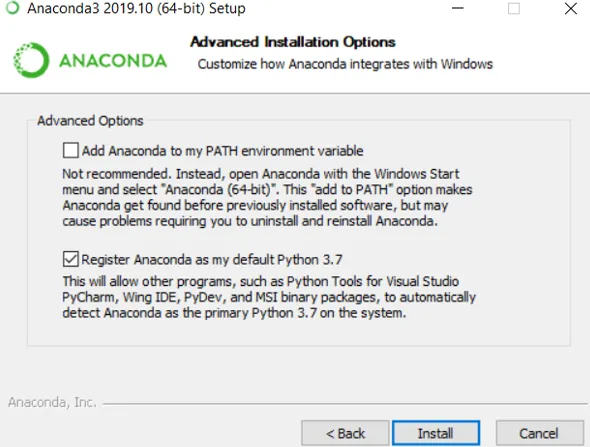
Vælg ikke "Føj Anaconda til min PATH-miljøvariabel", da de fleste af brugerne ikke har administratorrettigheder. Marker afkrydsningsfeltet "Registrer Anaconda som min standard Python 3.7". Klik på Installer. Dette installerer Anaconda i dit system.
Trin 6: Åbn Anaconda Prompt
Når installationen af anaconda er afsluttet. Gå til windows start og vælg anaconda-prompten.
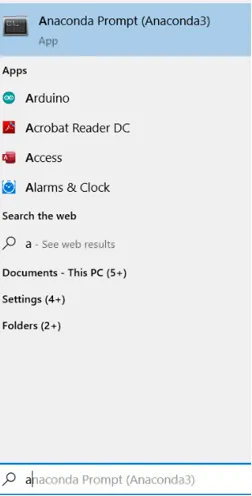
- Dette starter anaconda-promptvinduet, der ligner et sort vindue, som vist i snapshot nedenfor.

Bemærk, at du vil se Anaconda og Anaconda Prompt. Det er vigtigt at vide, at Anaconda Prompt er et kommandolinjeshell, mens Anaconda er en GUI til pythonfordeling.
Trin 7: Kør Python-tolk
Skriv python-kommandoen i prompt-vinduet anaconda, og tryk på enter:

- Bemærk python-versionen. For mig viser det “Python 3.7.4”. Jo større end symbolerne >>> angiver, at python-tolken kører.
- Det er det. Nu kan du køre python-kommandoer. Prøv at importere “dette” ved at skrive. Importer dette på python-tolk. Du skulle se Zen of Python af Tim Peters.
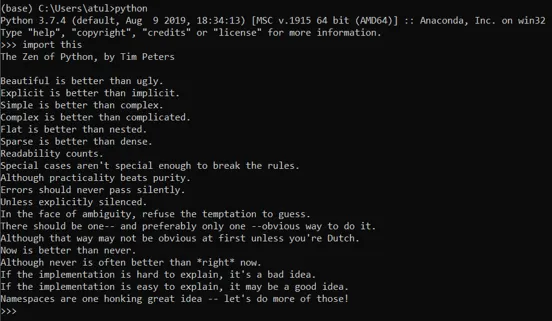
- Du kan lukke python-tolken ved at skrive “exit ()” og trykke på enter.
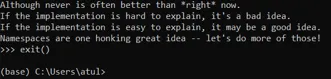
- For at lukke Anaconda-prompten kan du enten lukke den ved hjælp af kommandoafslutningen eller bruge musen til at lukke.
- For at genstarte Anaconda Prompt og bruge python kan du gå til at starte Anaconda Prompt og skrive “python” kommando for at starte python tolken. Hvis du har nået dette trin, så tillykke, du har installeret Anaconda Python med succes på dit system.
- Hvis du vil have en anden version af python siger pytho2.7 i dit projekt, kan du oprette et separat miljø med python2.7. For at gøre det skal du bruge følgende kommando:

- Ved at køre dette oprettes en ny env i anaconda kaldet “env_name” for at starte miljøtypen.

Dette starter miljøet, der har python 2.7. Da conda-miljøet er uafhængigt af hinanden, opretter du et hvilket som helst antal af miljøet med forskellige versioner af python eller andre pakker.
Konklusion
Dette var en guide til installation af Anaconda distribution med python. Her har vi diskuteret installationen af anaconda python og lært, hvordan man har to forskellige versioner af pythons. Udviklere kan installere anaconda-prompten ved hjælp af ovenstående trin og begynde at arbejde på deres koder professionelt ved at skabe et separat miljø til hvert projekt.
Anbefalede artikler
Dette er en guide til installation af Anaconda Python. Her diskuterer vi de forskellige trin til at installere anaconda python sammen med en passende forklaring. Du kan også gennemgå vores andre foreslåede artikler for at lære mere -
- Hvad er Python
- Installer Python på Linux
- Trin til installation af Python på Windows
- Arrays i Python
